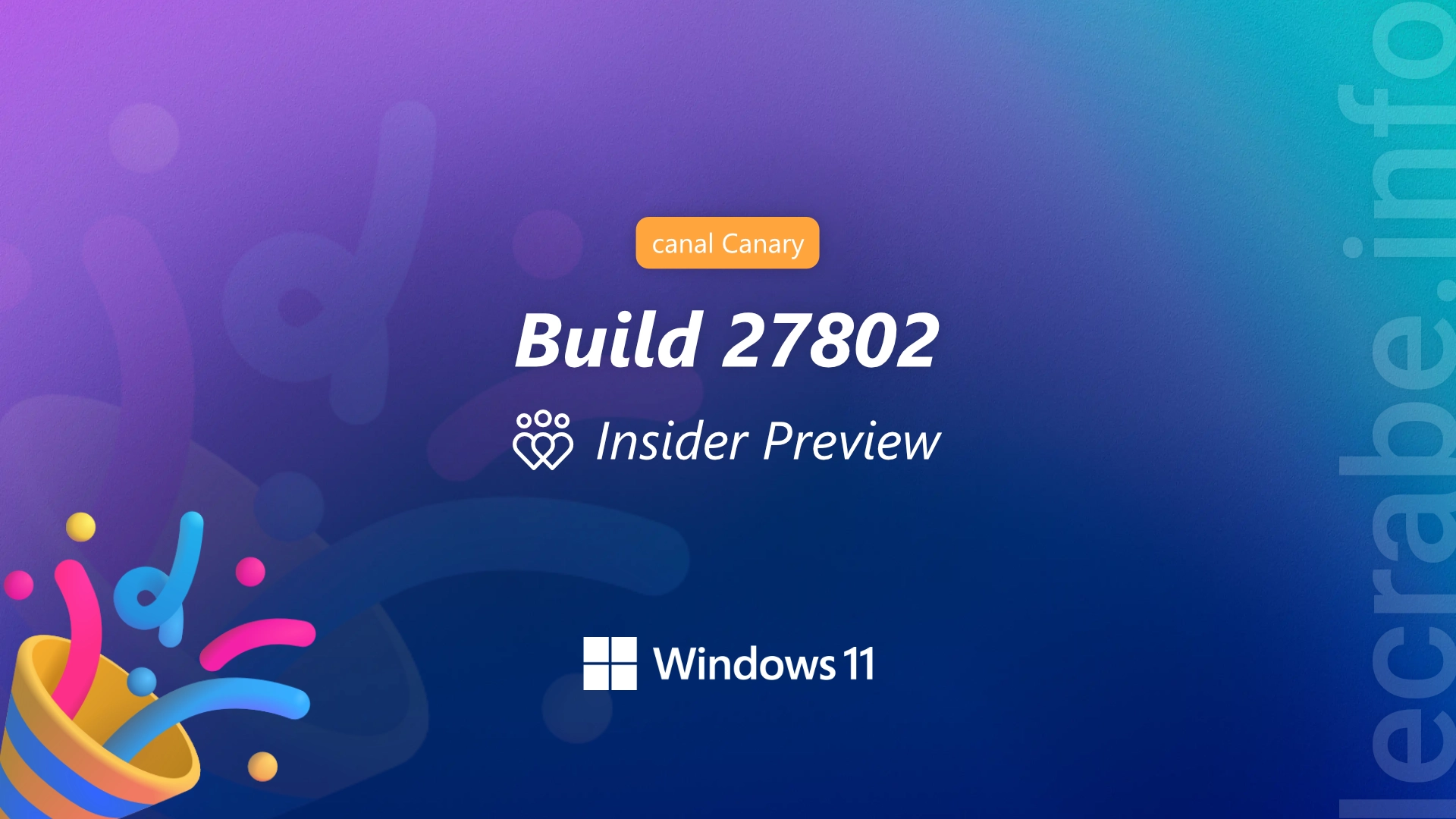Microsoft vient de déployer la build 27802 de Windows 11 sur le canal Canary pour les utilisateurs de Windows 11 inscrits au programme Windows Insider. Cette nouvelle build succède à la build 27788 parue le 5 février dernier.
Cette nouvelle build est assez étrange : bien qu’on soit sur le canal Canary, qui est censé proposer les nouveautés de Windows 11 en avant-première à un stade très précoce de développement, elle intègre des fonctionnalités qui ont déjà été distribuées sur le canal Release Preview, qui lui propose les fonctionnalités qui ont déjà été testées et approuvées dans les canaux supérieurs (Canary, Dev et bêta). Il y a par exemple les nouveaux icônes de batterie dans la zone de notification et le partage rapide de fichiers depuis une Jump List, qu’on l’on a déjà vues dans la build 26100.3321.
Rien de neuf donc dans cette build 27802, mais je vais quand même présenter les « nouveautés » qu’elle contient, pour ceux qui ne les auraient pas vues !
Quelles sont les nouveautés de la build 27802 pour Windows 11 24H2 ?
Batterie : nouveaux icônes et niveau de charge en pourcentage
De nouveaux icônes permettent de visualiser l’état de la batterie de votre PC portable : la couleur verte indique que votre PC est en charge et dans un bon état, la couleur jaune que le mode économie d’énergie est activé (il s’active automatiquement lorsque la batterie atteint 20 % ou moins) et la couleur rouge que la batterie est faible et qu’il faut brancher rapidement votre PC au secteur.
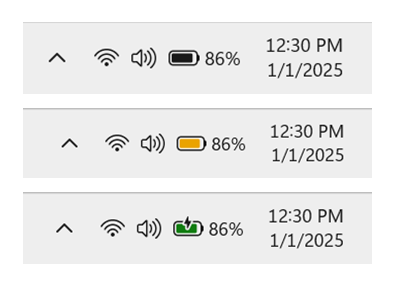
De plus, il est désormais possible d’afficher le pourcentage de batterie directement dans la barre des tâches. Pour cela, rendez-vous dans les Paramètres -> Batterie et alimentation et activez l’option « Pourcentage de batterie ».
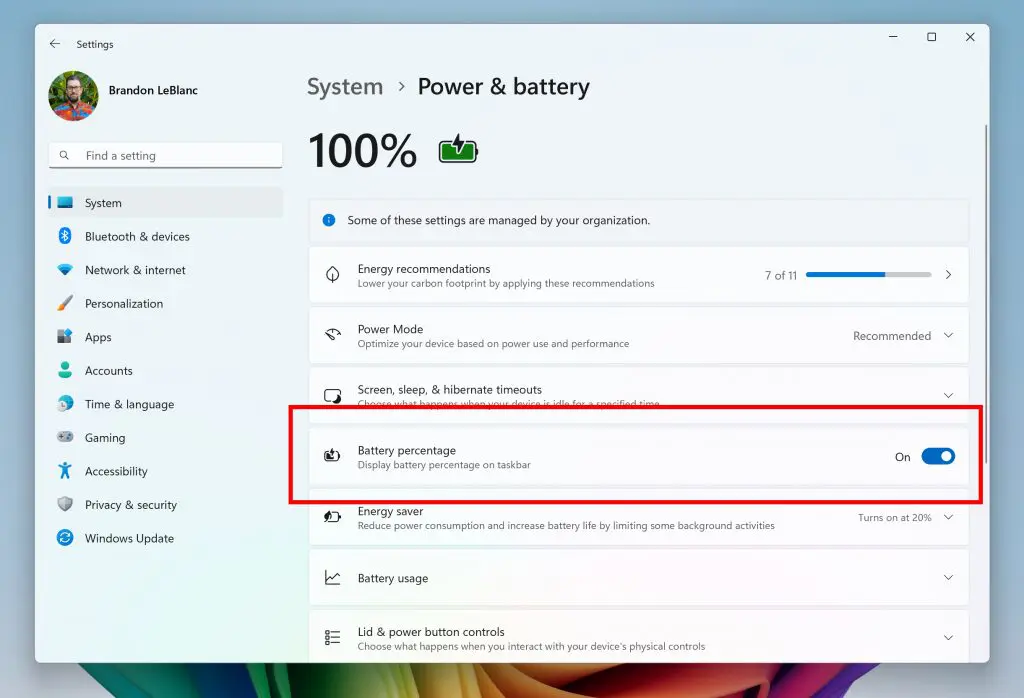
Partage rapide depuis une Jump List
Une Jump List un menu contextuel qui s’affiche lorsque vous effectuez un clic droit sur une application épinglée sur la barre des tâches ou dans le menu Démarrer et qui permet d’accéder à différentes options. Dans cette build 27802, il est maintenant possible de partager des fichiers directement depuis une Jump List. Pour cela, faites un clic droit sur une application dans la barre des tâches et cliquez sur l’icône « Partager ».
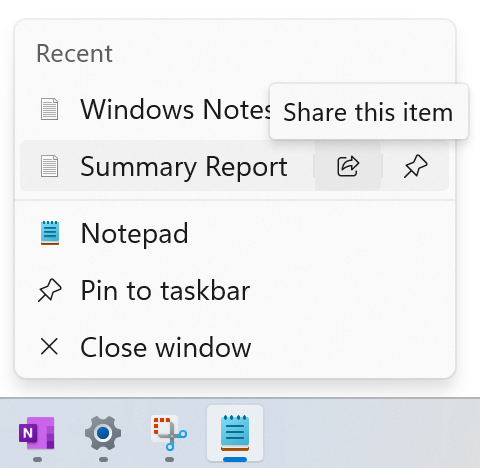
Windows à la une
Dans cette nouvelle build, vous pouvez désormais obtenir plus d’informations sur l’image affichée par Windows à la une en survolant ou en cliquant sur l’icône « En savoir plus sur cette image » sur votre Bureau.
Comment installer et tester cette build (et les builds futures) ?
Pour essayer cette build sur votre ordinateur, vous devez rejoindre le canal Canary du programme Windows Insider. Ce programme gratuit permet d'accéder en avant-première aux fonctionnalités en développement de Windows 11 et de donner son avis dans le Hub de commentaire.
Si vous ne savez pas comment vous inscrire, consultez notre guide complet :
Windows Insider : s’inscrire et installer Windows 11 Insider Preview
Une fois inscrit et le canal Canary sélectionné, rendez-vous dans les Paramètres -> Windows Update, activez l’option « Obtenir les dernières mises à jour dès qu’elles sont disponibles » puis cliquez sur le bouton Rechercher les mises à jour pour obtenir la build 27802 ainsi que les futures builds délivrées par Microsoft.